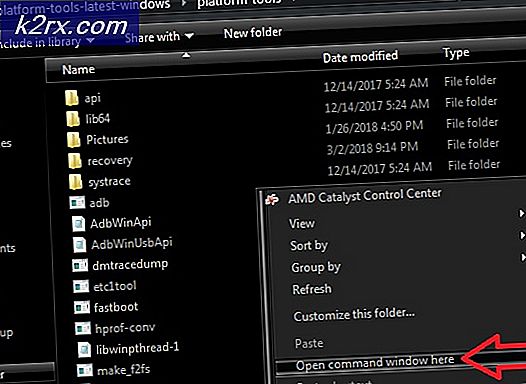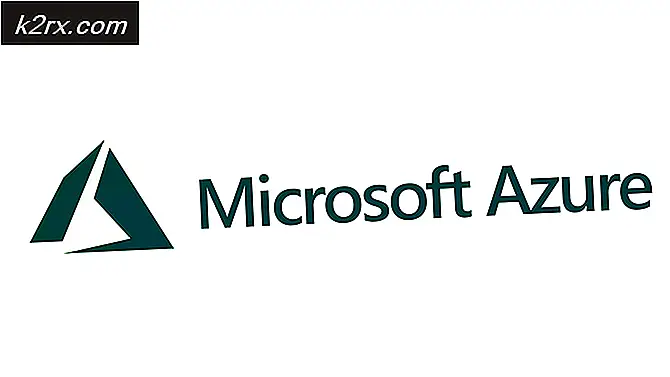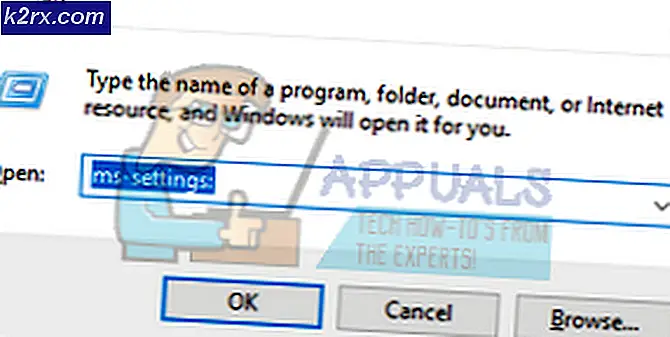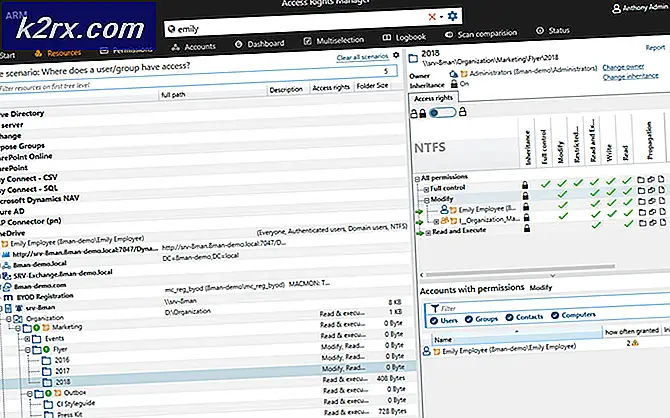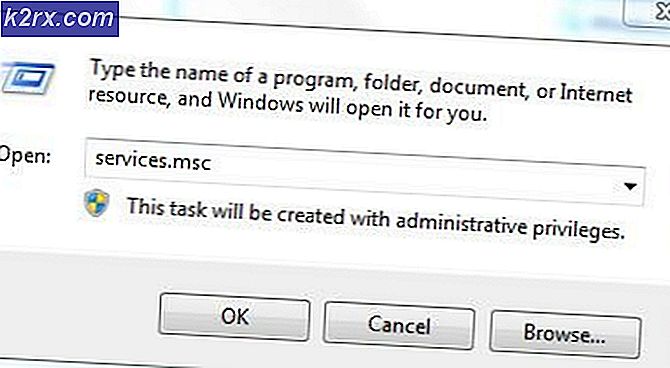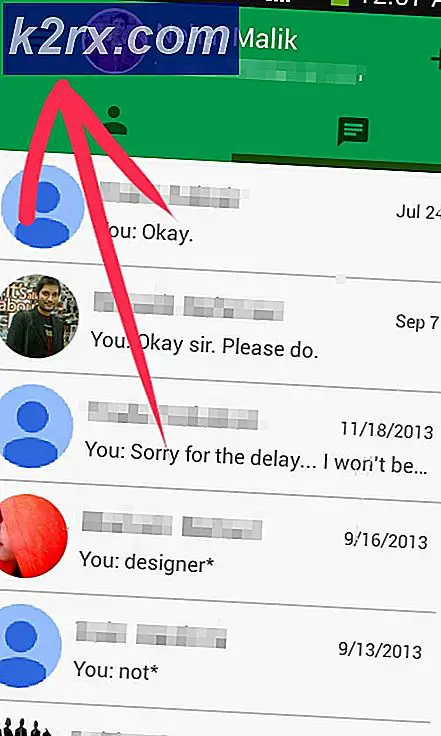SOLVED: Microsoft Edge wordt gelanceerd met een blauw scherm en een luid piepgeluid
Een blauw scherm van de dood krijgen is niet iets waar we elke keer weer naar uitkijken als we Microsoft Edge openen. Sommige gebruikers hebben gemeld dat ze een blauwe screen of death (BSOD) -fout krijgen, vergezeld van een luide piepgeluid bij het openen van Microsoft Edge. Dit gebeurt als gevolg van een adware die uw browser overneemt. Mogelijk wordt u gevraagd om een telefoonnummer te bellen voor meer informatie of om het probleem op te lossen. We waarschuwen u NOOIT NUMMER VAN DAT NUMMER te bellen. Dergelijke adware worden tegenwoordig steeds vaker gebruikt en zijn moeilijk te verwijderen.
Volg deze methode als u het probleem wilt oplossen:
Methode 1: Browsegegevens wissen
U moet Edge indirect als eerste stap openen. Als u het normaal opent, wordt u weer door de BSOD begroet. Laten we zeggen dat er een link in uw e-mail staat en u klikt erop om de website via Edge te openen. (Houd er rekening mee dat Edge uw standaardbrowser moet zijn om deze methode te laten werken. Als dat niet het geval is, kunt u de volgende methode proberen die we hebben gepost.) Als het browservenster voor u opent, ziet u twee tabbladen: de eerste is de beledigende en de tweede (die waar je nu op zit) zal de website zijn die je probeerde te openen via de link.
OPEN DE TABEL VOOR OFFERTAGE NIET; IN PLAATS, KLIK ENKEL OP DE KRUISKNOP OM DIT TE SLUITEN.
PRO TIP: Als het probleem zich voordoet met uw computer of een laptop / notebook, kunt u proberen de Reimage Plus-software te gebruiken die de opslagplaatsen kan scannen en corrupte en ontbrekende bestanden kan vervangen. Dit werkt in de meeste gevallen, waar het probleem is ontstaan door een systeembeschadiging. U kunt Reimage Plus downloaden door hier te klikkenKlik nu op de knop in de rechterbovenhoek van uw browservenster. Klik in de vervolgkeuzelijst op Instellingen . Blader naar beneden tot u Browsergegevens wissen vindt. Klik op de knop eronder en volg de instructies op het scherm om de gegevens te wissen.
Start Edge opnieuw en u zou niet langer dit probleem hebben.
Methode 2: via opdrachtprompt
Als Edge niet is ingesteld als uw standaardbrowser, hoeft u zich ook geen zorgen te maken. Volg deze stappen:
Druk op Windows-toets + X om het menu boven de startknop op te roepen.
Selecteer Command prompt (Admin) in de lijst.
Typ in het terminaltype deze opdracht (zonder de komma's): start Microsoft-edge: http: //www.microsoft.com
Druk op Enter.
MS Edge zou nu moeten openen met het aanstootgevende tabblad dat nog steeds aan uw linkerzijde open is. Sluit het en volg de stappen 2 en 3 van de bovenstaande methode.
Dit zou het probleem voor u moeten oplossen. Laten we in de opmerkingen weten hoe het voor u is verlopen.
PRO TIP: Als het probleem zich voordoet met uw computer of een laptop / notebook, kunt u proberen de Reimage Plus-software te gebruiken die de opslagplaatsen kan scannen en corrupte en ontbrekende bestanden kan vervangen. Dit werkt in de meeste gevallen, waar het probleem is ontstaan door een systeembeschadiging. U kunt Reimage Plus downloaden door hier te klikken